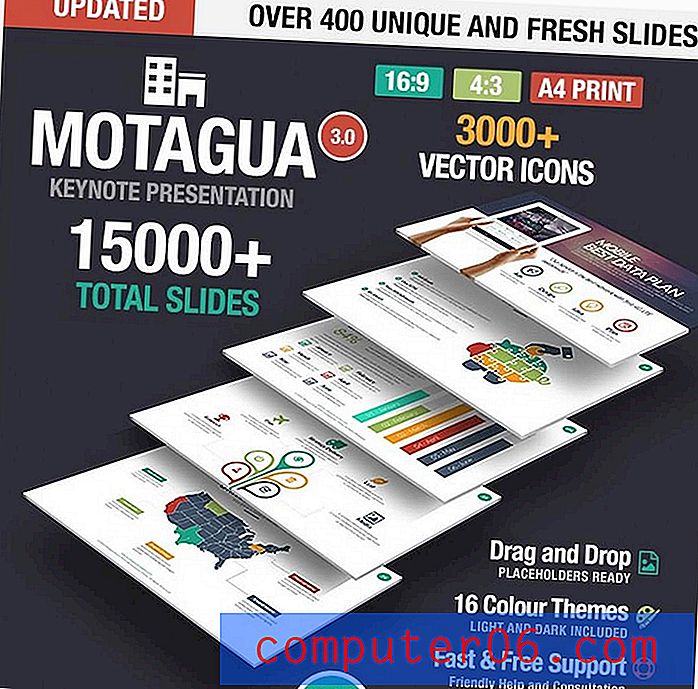Verknüpfen Sie Ihre neue Outlook.com-Adresse mit Ihrer alten Hotmail
Wenn Sie den neuen Outlook.com-E-Mail-Dienst von Microsoft gesehen und verwendet haben, sind Sie hoffentlich genauso ein großer Fan davon wie ich. Obwohl ich Google Mail mag und es weiterhin als mein primäres E-Mail-Konto verwenden werde, gibt es an Outlook.com viel zu mögen. Die Oberfläche ist sauber und einfach und alles scheint reibungslos zu laufen. Für Leute, die sich vom Google Mail-Layout einschüchtern lassen oder einfach feststellen, dass zu viel los ist, könnte Outlook.com eine gute Alternative sein. Wenn Sie jedoch bereits über ein Hotmail-Konto verfügen und die Verwendung nicht beenden möchten, können Sie Ihr neues Outlook.com-Konto problemlos mit Ihrem Hotmail-Konto verknüpfen, sodass Sie mühelos zwischen den beiden Konten wechseln können, ohne zu den einzelnen Konten navigieren zu müssen Seite? ˅.
Schritte zum Verknüpfen von Outlook.com und Hotmail
Das Verknüpfen Ihrer Hotmail- und Outlook.com-Konten ist sehr sinnvoll, wenn Sie beide weiterhin verwenden möchten. Da Sie einzeln zu Outlook.com und Hotmail.com gehen und unterschiedliche Anmeldeinformationen verwenden müssen, um auf jedes Konto zuzugreifen, ist die Verknüpfung beider Konten sehr sinnvoll und spart Zeit.
Schritt 1: Öffnen Sie ein Webbrowser-Fenster und navigieren Sie zu account.live.com.
Schritt 2: Geben Sie Ihre Outlook.com-Adresse und Ihr Kennwort in die Felder rechts im Fenster ein und klicken Sie auf die Schaltfläche Anmelden.
Schritt 3: Klicken Sie links im Fenster auf den Link Berechtigungen .

Schritt 4: Klicken Sie in der Mitte des Fensters auf den blauen Link Verknüpftes Konto verwalten .
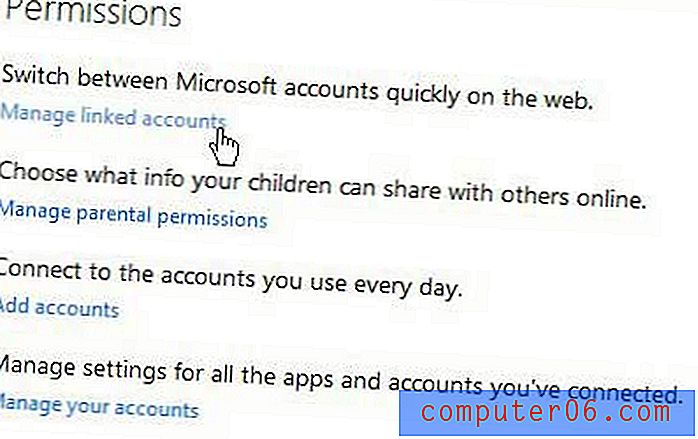
Schritt 5: Klicken Sie in der Mitte des Fensters auf den blauen Link Verknüpftes Konto hinzufügen.
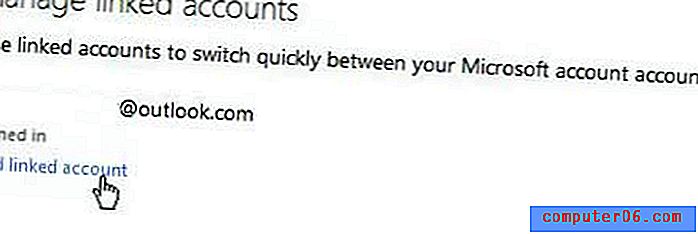
Schritt 6: Geben Sie Ihr Outlook.com-Kennwort in das Feld Kennwort oben im Fenster ein, geben Sie Ihre Hotmail-Adresse in das Feld Microsoft-Konto ein und geben Sie Ihr Hotmail-Kennwort in das Feld Kennwort darunter ein.
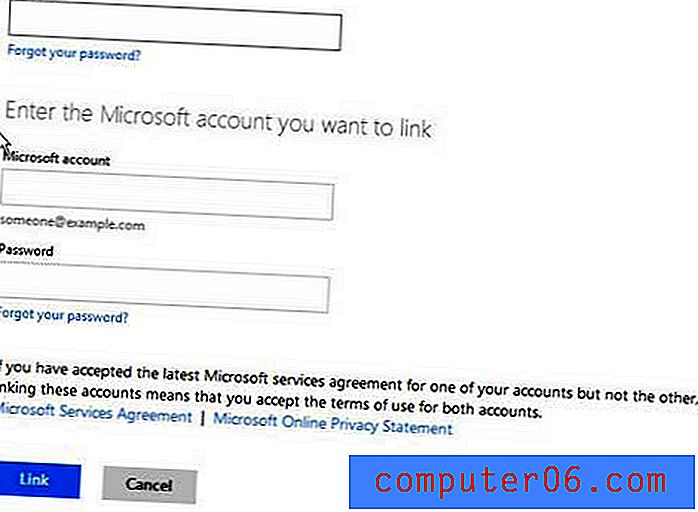
Schritt 7: Klicken Sie unten im Fenster auf die blaue Schaltfläche Link .
Wenn Sie sich jetzt in Ihrem Outlook.com-Konto anmelden, können Sie oben rechts im Fenster auf Ihren Namen klicken und dann Ihr altes Hotmail-Konto aus der Liste auswählen. Auf diese Weise können Sie über das neue Outlook-Konto schnell auf das alte Hotmail-Konto zugreifen. Die gleiche Option gilt, wenn Sie sich in Ihrem Hotmail-Konto befinden und zu Ihrem Outlook-Konto navigieren möchten.